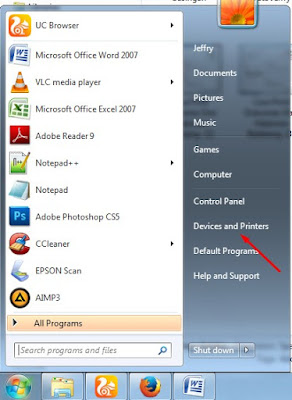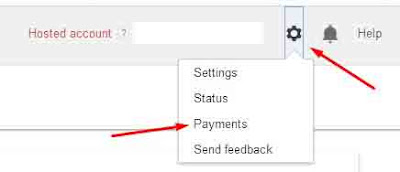Sosialisasi PISN
Cara Membuat Halaman Potrait dan Ladscape Dalam Satu Dokumen
Belum lama ini admin bingung menggabungkan halaman Potrait dan Landscape agar menjadi dalam satu file, kenapa harus dijadikan satu? hal ini akan berpengaru pada penomoran halaman. Misalkan sobat membuat dokumen (Skripsi, Proposal, Laporan Keuangan, dll) yang didalamnya terdapat halaman potrait dan landscape.
akan sangat repot apabila halaman tersebutn terpisah menjadi beberapa file, berikut ini adalah cara bagaimana agar halaman potrait dan landscape menjadi satu didalam satu file.
1. Siapkan file word yang akan di seting seperti diatas,
2. Disini saya contohkan 3 halaman,
2. Disini saya contohkan 3 halaman,
- Halaman pertama Potrait
- Halaman kedua landscape
- Halaman ketiga potrait
3. letakkan kursor di akhiri halaman pertama.
4. masuk ke page setup, klik landscape, pada apply to, pilih this point forward. maka halaman kedua dan seterusnya akan menjadi landscape..
5. selanjutnya kita jadikan halaman ke 3 menjadi potrait. (ulangi langkah 3 dan 4)
6. letakkan kursor di akhiri halaman kedua.
7. masuk ke page setup, klik potrait, pada apply to, pilih this point forward.
maka halaman ketiga dan seterusnya akan menjadi potrait..
8. Selesai....
4. masuk ke page setup, klik landscape, pada apply to, pilih this point forward. maka halaman kedua dan seterusnya akan menjadi landscape..
5. selanjutnya kita jadikan halaman ke 3 menjadi potrait. (ulangi langkah 3 dan 4)
6. letakkan kursor di akhiri halaman kedua.
7. masuk ke page setup, klik potrait, pada apply to, pilih this point forward.
maka halaman ketiga dan seterusnya akan menjadi potrait..
8. Selesai....
Bagi yang bingun dengan tutorial diatas, silahkan lihat video tutorial dibawah ini
Cara Mengganti Icon Folder di Komputer atau Laptop
Halo Sobat, merasa bosen dengan tampilan Icon Folder sobat
yang biasa-biasa aja? Kalo sobat bosen sobat bisa mengganti folder icon sesuai
dengan selera sobat supaya menjadi lebih keren & menarik.
Sobat tertarik Kah ? Pada kesempatan ini saya akan menuliskan tentang Cara Mengganti Icon
Folder di Komputer (PC) / Laptop sobat, berikut caranya :
1. Jika Sobat Belum mempunyai gambar icon folder yang
bagus & menarik, bisa download [ disini ].
2. Silahkan klik kanan pada folder yang akan diganti,
klik kanan --> dan pilih Properties :
3. Kemudian pilih menu Costumize --> dan klik Chage
Icon di bawah :
4. Pilih icon yang telah disediakan oleh WIndows sesuai selera sobat, (bila
ingin sesuai dengan keinginan sendiri yaitu Klik Browser :
5. Kemudian pilih icon yang sudah sobat download tadi /
yang ada di komputer/Laptop sesuai dengan
tempat sobat menyimpan foldernya. Misal saya akan gantikan ke icon anggry bird :
6. Klik Open --> Oke --> dan Oke lagi.
7. Refres komputer sobat dengan menekan tombo F5 atau klik kanan lalu refres dan lihat hasilnya, Selesai :)
Catatan : Untuk Cara mengembalikan icon seperti semula cukup
klik Restore Default, seperti gambar dibawah ini,
Selain dapat mengubah Icon Folder, dengan menggunakan
cara ini Sobat juga dapat mengganti icon aplikasi yang terdapat pada desktop
komputer. Sekian, semoga bermanfaat.
Bagi yang kurang paham, bisa lihat video tutorialnya berikut ini :
Bagi yang kurang paham, bisa lihat video tutorialnya berikut ini :
Cara Print Dokumen Dari Halaman Belakang Pada Printer Epson
Mencetak dokumen merupakan hal yang sering kita lakukan, mulai dari mengerjakan tugas sekolah, tugas perkulahan, cetak skripsi, cetak laporan kerja, membuat buku, dan masih banyak lagi, akan sangat menyusahkan apabila kita harus menyusun ulang dokumen yang sudah kita print apabila domen tersebut memiliki banyak halaman, alangkah baiknya jika dokumen yang kita print otomatis tersusun sesuai halaman.
Banyak cara yang dapat kita lakukan untuk Mencetak Dokumen dari Halaman Belakang, yaitu :
1. Setting Manual
seperti mencetak dokumen biasa, tekan CTRL+P maka akan muncul seting printernya,
Setelah muncul tampilan printernya, pada kolom pages, di page range tulis halaman terakhir sampai halaman awal, lalu klik OK.
2. Setting Printer Otomatis,
Pertama klik tombol Windows/Star, lalu klik Devices and Printers
Pilih printer yang akan diatur, kemudian klik kanan, lalu pilih Printing Preference
Setelah muncul tampilan Printer, silahkan cari Reserve Order, lalu beri tanda centang dan klik OK. maka printer sobat akan mencetak dari halaman belakang setiap sobat mencetak dokumen.
Bagi yang belum paham cara diatas, silahkan simak video tutorialnya berikut ini :
Cara Mudah Menghapus Saluran Youtube
Banyak alasan untuk menghapus saluran yang sobat miliki, misalnya sobat terlalu banyak mempunyai saluran, saluran sobat sudah tidak terpakai lagi, saluran sobat terkena strike atau banned oleh google, dan masih banyak lagi. Dalam satu akun youtube, sobat bisa membuat banyak saluran tanpa harus punya banyak akun youtube. Akan tetapi kadang kita tidak bisa mengupdate video kesemua saluran yang kita miliki karena konten video terbatas sehingga lebih baik dihapus saja.
Seperti yang saya alami, memiliki banyak saluran youtube tetapi tidak keurus, akhirnya saya memutuskan untuk menghapus beberapa saluran saya dan fokus ke saluran yang dituamakan. Bermodal pengalaman tersebut, saya mencoba membuat panduan bagaimana menghapus saluran youtube dengan mudah.
Perlu sobat perhatikan sebelum menghapus saluran youtube sobat, sebaiknya sobat pikirkan terlebih dulu matang - matang supaya nanti tidak menyesal karena menghapus saluran akan menghapus apapun yang ada di dalam saluran itu seperti video dan lainya, jika sobat masih ragu, sebaiknya sobat backup terlebih dahulu videonya dengan cara mengunduh lalu nanti jika mau dimasukkan ke youtube tinggal upload lagi. Jika sobat sudah matang akan menghapus saluran youtube sobat, maka hal ini sekarang mari perhatikan caranya baik-baik dibawah ini.
Cara Mudah Menghapus Saluran Youtube :
Login ke akun youtube sobat.
Masuk ke saluran yang akan di hapus
Pada pojok kanan atas pilih klik setelan youtube (gambar roda gigi)
Setelah halaman setelan akun muncul, klik foto saluran sobat pada pojok kanan atas dan pilih Kelola Akun
Setelah muncul Detal Akun Merek, pada bagian bawah sendiri ada menu Hapus Akun, silahkan di klik untuk menghapus akun.
Setelah sobat mengklik Hapus Akun, sibat akan diarahkan ke halaman konfirmasi, lebih baik sobat baca terlebih dahulu sebelum benar - benar menghapus saluran sobat, jika sudah yakin, beri tanda centang pada kolom yang disediakan, dan klik Hapus Akun, dan saluran youtube sobat akan terhapus...
Demikianlah Cara Mudah Menghapus Saluran Youtube, semoga bermanfaat untuk sobat,,, terimakasih telah berkunjung ke blog saya,, hehehe
Cara Aktivasi Windows 7 Permanen
Windows adalah Operation System yang tidak bersifat open source layaknya Operation System Ubuntu. Artinya Anda harus mempunyai Serial Number agar bisa aktif. Biasanya Windows memberi waktu sekitar 30 hari masa trial/percobaan setalah itu Anda harus mengaktifkannya.
Namun saat ini, ada cara yang sangat gampang untuk mengaktifkan Windows 7 secara permanen tanpa Serial Number Windows 7. Yang harus dibutuhkan hanya Windows Loader. Windows Loader inilah yang akan bekerja mengaktifkan Windows 7 Anda.
Berikut Cara Aktivasi Windows 7 All Version Menjadi Asli Genuine:
- Silahkan Download Windows 7 Loader pada link yang telah disediakan
- Matikan Antivirus
- Buka Windows 7 Loader
- Tunggu sampai tulisan dalam kotak merah berubah menjadi unactivated
- Kemudian klik Install
- Tunggu beberapa saat sampai ada perintah Restart
- Restart PC Anda,
Cara Mengganti Profil Pembayaran Google Adsense Terbaru 2016
Banyak kendala yang sering dihadapi publisher Google saat melakukan verifikasi PIN, mulai dari salah alamat, alamat jauh dari jangkauan kantor POS, pin tak kunjung datang, dan masih banyak lagi. PIN akan dikirim oleh google ke alamat yang ditulis oleh Publisher di dalam Profil Pembayaran ketika penghasilan sudah mencapai $10 atau sekitar Rp. 130.000,-.
Setelah penghasilan kita sudah mencukupi, notifikasi pengiriman akan muncul di beranda Adsense kita. Jika PIN pertama tak kunjung datang, cobalah untuk mengganti alamat yang mudah dijangkau oleh kantor POS, kantor dimana anda bekerja misalnya. berikut adalah cara merubah Profil Pembayaran Google Adsense.
1. Silahkan masuk ke akun adsense anda,
2. klik gambar roda gigi di pojok kanan atas kemudian klik Payment
3. Pada kolom Setting, klik Manage Setting
4. Pada kolom Payment Profile, klik icon pena yang ada di samping Name and Addres
5. Isikan alamat sesuai kolom yang disediakan
6. Jangan bingung jika tidak ada tombol simpan, untuk menyimpan nya, cukup klik icon pena yg lain, nanti otomatis tersimpan
Cara Agar Blogspot Bisa Diakses Tanpa WWW
Setelah berhasil merubah domain sesuai dengan keinginan kita, yang sering terlupa oleh para blogger adalah untuk setting redirect dari non www ke www.
Setelan ini memiliki fungsi agar situs anda dapat di akses dengan www.domain.com atau bisa juga di akses domain.com. berikut cara settingnya :
1. Silahkan login ke blogger anda, akses blogger.com
2. Silahkan klik salah satu blogger anda, lalu masuk ke menu Setelan,
3. pada Alamat Blog, klik edit lalu centang kolom alihkan namasitus.com ke www.namasitus.com, lalu klik simpan.
Setelah disimpan silahkan tunggu 5 sampai 10 menit, kemudian buka situs anda dengan atau tanpa www. apabila belum bisa anda bisa coba hapus histori atau cache memory browser anda dahulu kemudian coba buka kembali situs anda
Langganan:
Komentar (Atom)